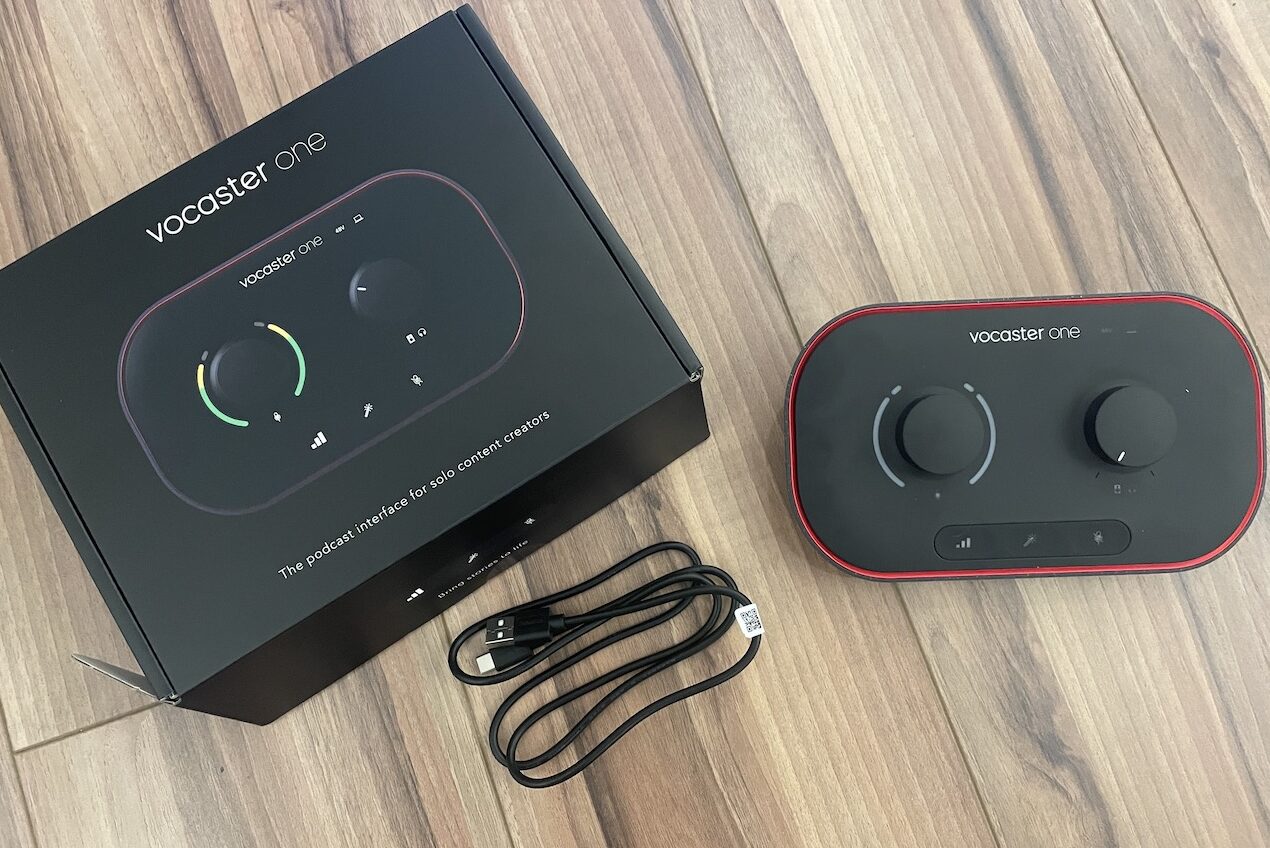
Dans ce billet de blogue, je vais évaluer l’interface de baladodiffusion Vocaster One de Focusrite. Les baladoémissions, la création vidéo et la diffusion en continu sont plus populaires que jamais. L’équipement audio évolue pour répondre aux besoins des créateurs de contenu, ce qui nous permet d’obtenir des résultats de qualité professionnelle avec une grande facilité. Focusrite est bien visible dans ce domaine, offrant sa propre gamme d’interfaces audio pour les baladoémissions et d’autres médias. La Vocaster One est une de ces interfaces pour les baladoémissions et les créateurs de contenu en solo.
La Vocaster One promet d’être une interface audio très utile pour différents projets vocaux. Focusrite suggère la baladodiffusion comme utilisation principale de cette interface. La Vocaster One permet également d’autres types de création de contenu. Le vlogging, la diffusion en direct, le travail de voix hors champ et la production de livres audio sont d’autres utilisations possibles. J’ai aussi récemment évalué la Vocaster Two, qui est très semblable à la Vocaster One, mais qui permet de brancher deux microphones et casques d’écoute.
Cliquez ici pour regarder ma vidéo (en anglais seulement).
La Vocaster One : caractéristiques exceptionnelles, disposition conviviale
La Vocaster One est une interface de baladodiffusion alimentée par USB conçue pour les créateurs de contenu en solo. Elle offre des options de routage audio simples pour un seul hôte, mais elle permet également l’intégration facile d’un invité à partir d’une source externe (téléphone intelligent).

L’interface est très simple! À l’intérieur de la boîte, je trouve l’interface de baladodiffusion Vocaster One, un câble USB et quelques renseignements sur la garantie. Mon premier coup d’œil sur la Vocaster One révèle une disposition simple avec un accès facile aux nombreuses fonctions principales de l’interface. Deux gros boutons faciles à manipuler sont disponibles pour le contrôle du gain et du volume des écouteurs. Trois boutons sont également faciles à atteindre pour les fonctions de gain automatique, d’amélioration et de mise en sourdine. Ces composants de gestion audio clés vous aident à créer du contenu exceptionnel et naturel. Vous serez en mesure de vous concentrer davantage sur la valeur de votre contenu et moins sur les complexités techniques.
La Vocaster One est idéale pour tous les types de microphones
L’appareil est doté d’un canal de microphone XLR, marqué « hôte » et clairement visible sur le panneau arrière de l’interface. Le préamplificateur Focusrite offre 70 dB de gain, ce qui en fait un excellent choix pour n’importe quel microphone dynamique ou à condensateur que vous utilisez. L’interface audio est également dotée d’une option d’alimentation fantôme de 48 V pour répondre aux exigences des microphones à condensateur. Les préamplificateurs sont d’excellente qualité, ce qui est typique des produits Focusrite.
L’application Vocaster Hub est indispensable
Focusrite offre de nombreuses applications avec l’interface Vocaster One. Je vous en parlerai plus tard au cours de l’évaluation. Pour commencer, l’application la plus importante dont vous aurez besoin s’appelle Vocaster Hub. L’application pour ordinateur Vocaster Hub est une station de commande simple pour tout ce qui se trouve dans votre interface Vocaster One. L’application est un élément essentiel de l’expérience Vocaster One, car elle vous permet de gérer les diverses fonctions, y compris le gain automatique. L’application Vocaster Hub est également une console de mixage simplifiée qui vous aide à gérer les possibilités de routage audio. Elle permet de contrôler votre son et le son de votre invité, la lecture de segments audio comme les entrevues préenregistrées, ainsi que la musique ou les effets sonores accessoires.

La disposition de Vocaster Hub est simple. Ceux qui sont familiers avec les applications de mixage audio traditionnelles ou les petites consoles de mixage trouveront Vocaster Hub extrêmement facile à utiliser. L’application Vocaster Hub prend en charge la gestion du gain automatique et des fonctions d’amélioration, ainsi que le contrôle des niveaux de mixage. Elle est utile, surtout lorsque vous ajoutez du matériel audio et de la musique à votre contenu.
Dans l’application Vocaster Hub, vous avez également accès à deux canaux de bouclage. Ils ne sont accessibles qu’à partir de l’application Vocaster Hub, car il n’y a aucun paramètre physique sur l’interface Vocaster. Au début, il est un peu déroutant de contrôler la fonction de bouclage uniquement avec l’ordinateur. Cependant, j’ai trouvé qu’il était facile de m’adapter à ce détail et j’ai découvert que je pouvais tout contrôler en un seul endroit grâce à l’application.
La fonction de gain automatique définit vos niveaux d’entrée pour vous
La fonction de gain automatique vous aide à vous assurer d’avoir le bon niveau d’entrée pour le microphone que vous utilisez. Lorsqu’elle est activée, la fonction de gain automatique mesure votre voix pendant dix secondes, puis règle automatiquement le volume de gain. Cette fonction pratique vous aide à produire des baladoémissions ou du contenu avec un son professionnel sans trop de tracas. Vous serez en mesure de vous concentrer rapidement sur le cœur de votre production de contenu lorsque vous utiliserez cette fonction et vous obtiendrez d’excellents résultats.
Les préréglages d’amélioration optimisent votre personnalité vocale
La prochaine caractéristique de la Vocaster One est la fonction d’amélioration. Chaque fois que vous appuyez sur le bouton Enhance (améliorer), vous activez des effets de studio numériques qui vous aident à rendre votre enregistrement professionnel et fluide. L’interface comprend quatre préréglages audio : propre, chaleureux, lumineux et radio. Les préréglages sont une combinaison de compression audio, d’égalisation (EQ) et d’un filtre passe-haut (HPF) qu’on peut choisir avec Vocaster Hub.
La compression contrôle le volume de votre voix (que vous aurez optimisé au moyen de la fonction de gain automatique). L’égaliseur nettoie et rehausse votre voix selon le réglage que vous choisissez. Enfin, le HPF sert à éliminer les sons d’arrière-plan graves de vos enregistrements. Tous ces processus techniques sont des normes de l’industrie de la radiodiffusion, et Focusrite les met facilement à votre disposition. Le réglage « radio » se démarque comme favori pour ma voix. Cependant, les autres réglages sont bien définis et vous trouverez certainement celui qui convient le mieux à votre voix.
Le bouton de mise en sourdine vous sauve la vie
Le panneau avant de l’interface Vocaster One est également doté d’un bouton de mise en sourdine. La fonction de mise en sourdine est pratique pour les moments de panique pendant une baladoémission où une toux, un éternuement ou même un éclat de rire incontrôlable menace d’interrompre le flux de votre émission. En appuyant rapidement sur un bouton, le microphone de l’hôte est mis en sourdine, ce qui vous épargne, à vous et à vos auditeurs, un moment gênant. Ce bouton est comme un commutateur d’arrêt d’urgence, un ajout génial à l’interface Vocaster.
De nombreuses options d’intégration audio avec Vocaster One

L’interface Vocaster One vous permet d’intégrer des sources audio externes dans vos productions de manière simple et efficace. Faites jouer de la musique ou du matériel d’entrevue préenregistré à partir de votre iPhone, ce qui ajoute de l’intérêt et des éléments de divertissement à vos baladoémissions. Vous pouvez également utiliser un câble TRRS (non inclus) pour connecter un invité directement à votre émission, comme s’il était sur un appel téléphonique.
Dans ce cas, un signal mono est envoyé de la Vocaster One au téléphone. Votre invité entend tous les éléments de la conversation et de la production. Cette fonction est très utile, vous permettant de vous connecter facilement au téléphone de n’importe qui, n’importe où. Votre invité peut être n’importe où, pas besoin d’un microphone et d’une connexion Internet.
Synchronisez le son avec votre appareil photo SLR
L’intégration du son à votre appareil photo SLR est aussi simple et facile à l’aide de l’interface Vocaster One. Il s’agit d’une option intéressante pour la diffusion en direct, car l’audio et la vidéo seront parfaitement synchronisés pendant la diffusion.
La Vocaster One est également dotée de deux sorties de ligne de 1/4 po. Les sorties de ligne transmettent le son aux haut-parleurs de contrôle amplifiés (gauche/droite). Pour moi, cette fonction ne sera pas très utile, car la plupart du temps j’utilise mes écouteurs. Cependant, il s’agit d’une bonne option à avoir en cas de besoin. Pour les écouteurs, la Vocaster One est équipée d’une sortie pour écouteurs de 1/4 po pour les canaux hôte. Le volume est contrôlé au moyen d’un gros bouton facilement accessible à l’avant de l’appareil.
Jusqu’à maintenant, je trouve rassurant que la Vocaster One offre tellement d’outils pour faciliter la baladodiffusion avec une excellente qualité!
Applications logicielles connexes
Une fois que vous avez enregistré votre interface Vocaster auprès de Focusrite, vous aurez accès à d’autres applications logicielles et à des guides d’utilisation. Un poste de travail audionumérique (PTA), Hindenburg, est inclus. De plus, des abonnements d’entrée de gamme aux plateformes Acast (essai de six mois) et Squadcast (essai de trois mois) sont offerts avec la Vocaster One. Acast vous aide à monnayer votre baladodiffusion, et Squadcast est un logiciel de PTA basé sur le nuage pour enregistrer votre travail.
Aussi, lorsque vous enregistrez votre interface de baladodiffusion Vocaster auprès de Focusrite, vous aurez accès à un guide de configuration très utile et convivial. Le guide comprend des vidéos YouTube qui fournissent des instructions claires et concises pour vous aider à configurer les fonctions et à comprendre l’utilisation de base de l’interface Vocaster.
Bon tutoriel pour la configuration
Au cours de ce processus, une invite m’a demandé si j’aimerais utiliser mon propre logiciel de PTA (Garageband), ou si j’aimerais utiliser Hindenburg (le logiciel de PTA fourni par Focusrite). Pour cette évaluation, j’ai choisi d’utiliser Garageband, le logiciel que j’utilise habituellement. Lorsque j’ai sélectionné mon PTA, j’ai été redirigé vers une vidéo sur la façon d’utiliser mon PTA avec la Vocaster One. L’engagement de Focusrite à aider ses nouveaux utilisateurs est impressionnant, et ils offrent des renseignements clairs et concis.
Regarder cette courte vidéo m’a beaucoup aidé à comprendre comment les différents signaux audio se connectent à Garageband. Il existe de nombreuses options d’enregistrement. Chaque canal peut être enregistré, tout comme un simple « Show Mix » stéréo qui est le produit final de tout ce qui se passe à l’intérieur de l’interface Vocaster. Des options simples et plus complexes sont à votre disposition, et vous êtes certain de trouver le flux de travail qui convient à vos besoins en matière de baladodiffusion.
La Vocaster One est excellente et facile à utiliser
Dans l’ensemble, le temps que j’ai passé à évaluer l’interface audio de baladodiffusion Vocaster One a été aussi agréable que lorsque j’ai utilisé la Vocaster Two pour la première fois. La Vocaster One de Focusrite est un véritable petit bijou pour les baladodiffuseurs et les créateurs de contenu en solo. La Vocaster One est simple à utiliser et ses nombreuses caractéristiques offrent un excellent rapport qualité-prix. Cette interface de baladodiffusion est fantastique, et les fonctions d’amélioration et de gain automatique font toute la différence pour que vos baladoémissions soient professionnelles et prêtes pour la diffusion. Si vous créez des baladoémissions, des diffusions en direct, des séances de livres audio, des blogues vidéo en solo ou si vous effectuez du travail de voix hors champ, je recommande fortement l’interface Vocaster One.
Êtes-vous prêt à avoir des balados de qualité professionnelle? Vous trouverez la Vocaster One ainsi qu’une vaste sélection d’équipement d’enregistrement à bestbuy.ca.



